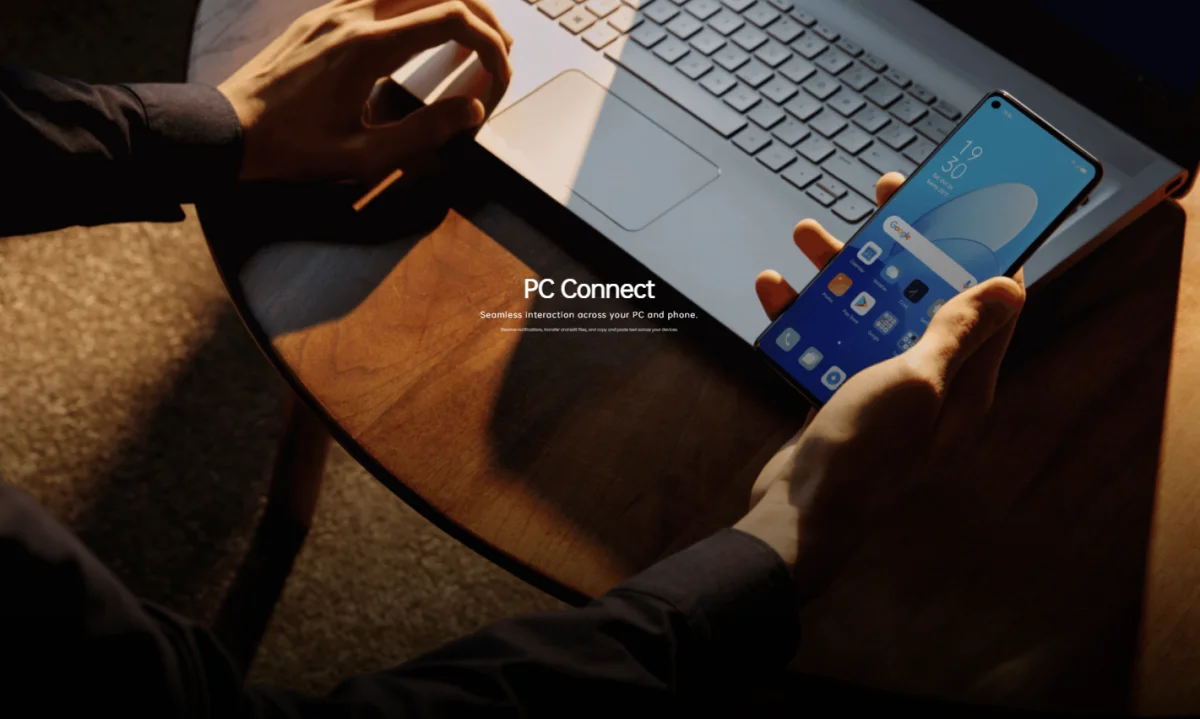Mengenal PC Connect, Fitur OPPO Reno7 5G untuk Terhubung ke Komputer Secara Nirkabel
OPPO Reno7 5G hadir dengan beragam fitur canggih untuk memberikan pengalaman penggunaan yang maksimal sehari-hari. Salah satunya adalah PC Connect. Singkatnya, fitur ini memungkinkan Reno7 5G Anda terhubung ke komputer secara nirkabel. Nah, kalau penasaran, yuk, kita kenali lebih jauh tentang PC Connect!
Apa itu PC Connect?
Ada banyak cara untuk menghubungkan smartphone Android ke PC. Lalu, apa yang membuat PC Connect berbeda dan punya keunggulan? Dengan PC Connect, Anda bisa mengoperasikan layar Reno7 5G melalui PC, baik itu laptop maupun desktop. Mengoperasikan di sini tentunya termasuk mengakses beragam aplikasi yang ada di ponsel.
Intinya, PC Connect memungkinkan interaksi yang mulus antara PC dengan Reno7 5G. Ketika terhubung, Anda bisa menerima notifikasi (termasuk panggilan telepon), memindahkan dan menyunting file, serta melakukan fungsi seperti copy dan paste antar perangkat. Bekerja pun menjadi lebih praktis karena dapat memantau dua perangkat sekaligus dalam satu layar, dan Anda tidak akan melewatkan notifikasi penting di ponsel saat sedang fokus bekerja memakai PC.
Bagi Anda yang aktif dan mobile pastinya pernah mengerjakan dokumen di smartphone selama perjalanan. Dengan PC Connect, nantinya Anda bisa langsung membuka dokumen tersebut langsung dari komputer, dan melanjutkan penyuntingan menggunakan aplikasi seperti Word. Asyiknya lagi, dokumen yang Anda edit di PC akan langsung tersimpan juga di Reno7 5G.
Selain itu, fungsi drag and drop juga berlaku untuk file seperti foto atau gambar. Anda bisa memotret atau mengambil screenshot di Reno7 5G, lalu melihatnya di layar PC. Anda pun dapat menyeret file gambar yang ada di ponsel untuk dipakai dalam program yang sedang Anda jalankan di PC.
Cara menggunakan fitur PC Connect di OPPO Reno7 5G
1. Pastikan PC Anda mendukung koneksi nirkabel seperti Bluetooth dan WiFi. Kalau pakai laptop, biasanya sudah pasti tersedia. Namun kalau desktop, harus cek dulu.
2. Anda wajib mengunduh aplikasi PC Connect, lalu install di komputer Anda. Aplikasi PC Connect bisa didapatkan lewat tautan berikut ini.
3. Setelah PC Connect ter-install di komputer, ambil Reno7 5G lalu buka jendela Quick Settings dengan cara menyapu layar dari atas ke bawah.
4. Pilih PC Connect, dan aktifkan WiFi dan Bluetooth
5. Di PC Anda, buka aplikasi PC Connect. Kalau Reno7 5G Anda berada di dekat komputer, akan muncul pop-up di layar ponsel. Pilih ‘Connect’ untuk menghubungkan ponsel ke PC.
6. Pilih Allow di layar komputer.
7. Selesai! Kini OPPO Reno7 5G Anda sudah terhubung ke komputer lewat PC Connect.
Bagaimana? Mudah, ‘kan?
Spesifikasi dan harga OPPO Reno7 5G
Selain memberikan kemudahan untuk terhubung ke komputer melalui PC Connect, OPPO Reno7 5G juga didukung beragam fitur menarik seperti mode portrait yang mampu mensimulasikan 25 tingkatan diafragma dengan menghasilkan foto seperti dari kamera DSLR. Selain itu, OPPO juga membenamkan fitur Bokeh Flare Portrait yang dapat menciptakan efek menawan.
Soal eksterior, perangkat ini juga membawa desain ikonik OPPO Glow dengan efek Laser Direct Imaging (LDI) yang digunakan pertama kalinya untuk bagian bodi belakang smartphone. OPPO melengkapinya dengan prosesor Mediatek Dimensity 900 5G yang memiliki kompatibilitas dengan jaringan 5G di Indonesia. Layarnya AMOLED 6,4 inci dengan refresh rate 90Hz, dan memiliki teknologi 65W SuperVOOC yang mampu mengisi daya hingga 100 persen dalam waktu sekitar 31 menit saja.
Bagi yang berminat, OPPO Reno7 5G dijual dengan harga Rp7.499.000 dan bisa dibeli secara daring pada situs e-dagang terkemuka di Indonesia, OPPO Store, dan partner retail resmi OPPO di seluruh Indonesia. Dapatkan benefit seperti paket data Telkomsel hingga 192GB dan tambahan sebesar 10GB ekslusif pada jaringan 5G, diskon pembayaran hingga Rp 1,2 juta, dan cashback special Rp 100.000 untuk pembelian OPPO Watch Free.